電子観望の実際の手順を紹介します。導入する天体は秋の夜空で最も有名なアンドロメダ大銀河です。望遠鏡のセッティングから導入、電子観望までを詳しく紹介します。使用する機材はスカイウォッチャー製ニュートン式反射望遠鏡azgteP130とPlayerOne製のCMOSカメラceres-cです。電子観望の具体的な手順の参考にしてください。
※このサイトはアフィリエイト広告(Amazonアソシエイト含む)を掲載しています。
- 反射望遠鏡でする電子観望の実際を紹介する記事
- 望遠鏡とCMOSカメラの性能【電子観望最安値のセットかな】
- アンドロメダ銀河M31を電子観望するための手順解説
- 鏡筒の大気順応をする【保管場所と温度差があるときは必ず】
- 望遠鏡のセッティング【水平にこだわる】
- 鏡筒のバランスをとります【アリガタアリミゾの鏡筒】
- ファインダーを合わす【明るいうちにやるようにしましょう】
- 反射望遠鏡は光軸調整をする【観測前のルーティーン】
- SynScanPROアプリのブライトスターアライメント
- アライメントが完了したらCMOSカメラをつけましょう
- アンドロメダ銀河を経緯台で自動導入する
- 自動導入の精度はこんな感じ【銀河の核がハッキリわかります】
- アンドロメダ銀河を画面の中心に持ってくる
- ライブスタック前の設定【ヒストグラム解除と露出時間】
- さんかく座M33銀河に挑戦する!
- SynScanアプリでM33を導入します
- さんかく座M33銀河を電子観望する
- 露出4秒、ゲイン500のM33銀河
- 露出時間を長くしました【これが限度見たいです】
- 庭から電子観望のまとめ
反射望遠鏡でする電子観望の実際を紹介する記事
反射望遠鏡は電子観望に向いていますが初心者のかたには敬遠される傾向にあります。
この記事は反射望遠鏡を検討をしている方には参考になると思います。
少しでも大きい口径の望遠鏡で観測するメリット、デメリットを知ってください。
ニュートン式反射望遠鏡でする電子観望の実際の手順なので屈折望遠鏡とは少し違います。
望遠鏡とCMOSカメラの性能【電子観望最安値のセットかな】
スカイウォッチャー製の望遠鏡です。すでに廃盤になっている機種です。現在の相当品はP130 VIRTUOSO GTi(ヴィルトオーソ) になります。
架台は違いますが鏡筒P130に関しては同じです。架台の機能は向上しています。操作に関しては変わりません。
| ニュートン式反射望遠鏡 | 口径130ミリ | 焦点距離650ミリ(F5) | 自動導入自動追尾式経緯台 |
| 倍率65×・26× | 単三乾電池8本で駆動(電池は別売り) | レッドドットファインダー付属 | |
| 極限等級12.4等 | 集光力345倍 | アリガタ接続 |
PlayerOne製の最安値CMOSカメラを使用します。センサーサイズが1/3インチと小さくノイズモ少し目立ちますが感度は最新機種に負けません。
| 品名 | ceres-c |
| CMOSセンサー | Sony IMX224(カラー) |
| センサーサイズ | 1/3型(4.9×3.7mm) |
| 解像度 | 1304×976(127万画素) |
| ピクセルサイズ | 3.75μm(ピクセルサイズが大きいので感度いいですよ) |
この組み合わせの問題点【ある程度の慣れが必要です】
この組み合わせは電子観望をスタートする予算としてはいちばん安いのではないでしょうか。
望遠鏡はP130 VIRTUOSO GTi(ヴィルトオーソ)が55,242円です。
CMOSカメラceres-cが23,100円です。
パソコンとスマホが必要です。お手持ちの物で対応できると思います。
初心者が使う問題点として望遠鏡の焦点距離が650ミリに対してCMOSカメラのセンサーサイズが1/3であり導入に苦労することがあります。
導入の理想は短い焦点距離と大きなセンサーです。この組み合わせだと大きな画角になり天体の導入が簡単になります。
この記事では導入精度をあげるためのセッティングを具体的に紹介します。
アンドロメダ銀河M31を電子観望するための手順解説
アンドロメダ銀河はとても大きくて明るい銀河す。その大きさは満月が5個並んだバカでかさです。
しかし肉眼ではまず見ることができません。大きくても暗くて薄いひかりだからです。
近くに明るい星がないので手動で導入するのもそれほど容易ではありません。
今夜はアンドロメダ銀河を自動導入して電子観望します。うまくいけば近くにあるこれも巨大銀河のさんかく座M33も電子観望しましょう。
鏡筒の大気順応をする【保管場所と温度差があるときは必ず】
反射望遠鏡は主鏡を外気になじませる必要があります。保管場所と観測場所で温度差があるときは鏡筒内で気流が発生して像に影響が出ます。
順応時間は主鏡の大きさによって変わります。13センチの主鏡でも30分以上かかることがあります。
口径が大きくなるとさらに順応時間が必要になります。
室内で保管しているときはなるべく早く外に出して大気に馴らすようにしてください。
望遠鏡のセッティング【水平にこだわる】
望遠鏡を設置するときは三脚を先に設置します。鏡筒がついたままだと重くなりバランスが悪く運びにくいためです。
しっかりした固い地面かレンガのうえに置くことで安定させます。そのうえで望遠鏡のクランプをよく締めてください。
望遠鏡は締め付けがゆるいとすぐに振動の影響を受けて像が揺れます。

この画像はすでにCMOSカメラをつけていますが最初は接眼レンズでスタートします。
最低倍率になるように接眼レンズをつけてください。

azgte経緯台の頭を上から見ています。
青丸で囲った中に小さな水準器があります。
気泡を◎のなかに入るように三脚の長さを調整します。
水平は正確な導入には重要です。
三脚の長さで調整が難しいときは厚みの違う薄板を用意して石突の下に挟んで調整しましょう。
正確な水平回転が正確な導入につながります。と言っても画像のようにアバウトな水準器なので簡単に水平出しもできます。
鏡筒のバランスをとります【アリガタアリミゾの鏡筒】
経緯台を動かすモーターに負担をかけないよう鏡筒のバランスをとります。
完璧にどの位置でも合うことはありませんができるだけバランスをとりましょう。
いちばん観測時に使うであろう角度でだいたい合っていれば充分です。

アンドロメダ銀河は高く上がります。
きょうの観測する角度は画像よりも上になります。
この角度よりも上でバランスがとれるように鏡筒をスライドさせます。
この時点でファインダーとCMOSカメラを取り付けておくようにしましょう。
ファインダーを合わす【明るいうちにやるようにしましょう】
望遠鏡を最低倍率にします。この望遠鏡は26倍になります。
目標は地上の固定物です。鉄塔、アンテナなんでも結構です。まず望遠鏡の視野に入れてください。
目標の方向に望遠鏡を向けて視野の中にぼやけた像が見えたらピントを合わせましょう。
ピントが合ったら目標をセンターにします。そこで望遠鏡はクランプを締めて固定します。
望遠鏡を固定してからファインダーを合わせます。
ピントはそこそこで充分です。最終的にはパソコン画面上の天体で合わせます。
ファインダーは鏡筒と並行になるようにしてください
目で見て鏡筒とファインダーが斜めのようではネジの調整範囲を超えていることがあります。目視で平行になるようにファインダーの差し込みを調整してください。
つぎに望遠鏡の視野センターにある目標をこんどはファインダーの十字に合わせます。ファインダーにある2か所のネジで調整します。
できるだけ正確に十字に載せるほうが良いのですが30倍前後の低倍率では多少はずれていても導入できます。
反射望遠鏡は光軸調整をする【観測前のルーティーン】
反射望遠鏡は光軸が狂いやすい望遠鏡です。観測する前には必須作業になります。
レーザーコリメーターを使えば時間はかかりません。事前にしっかりと練習して手早く光軸を合わせることができるようになってください。
光軸調整は慣れで時間が大幅に変わります。目標は5~10分程度の作業時間です。
光軸調整がいい加減だと星がいびつになります。レーザーコリメーターは直感的な操作で正確に合わせることができます。
SynScanPROアプリのブライトスターアライメント
SynScanPROアプリのブライトスターアライメントは水平と北を設定する必要がありません。
アライメントにふたつの星を導入するだけです。
まずはひとつ目のアライメント星の設定です。これは当日見える一等星が指定されます。こちらに選択権はありません。
ふたつ目は2等星も含めたかなりの候補が提示されます。その中から自分で選びます。導入天体の位置に近い星を選ぶ方が導入精度があがります。
アライメントは最低倍率でやるほうが無難です。慣れてからアライメントも電子観望でやるようにしましょう。
今夜の指定は土星と他3個の一等星【ひとつ目のアライメント星】
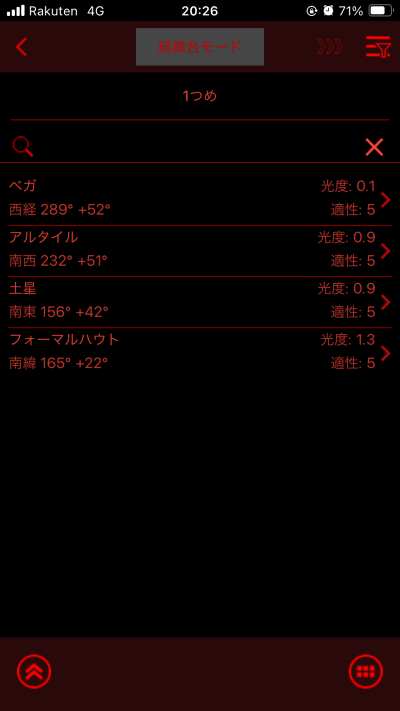
ターゲットの天体アンドロメダ銀河M31に近いアライメント星を選択するようにします。
土星、ベガ、アルタイル、フォーマルハウトの一等星4個が指定になっています。
比較的M31に近い位置にある土星を選択しました。
条件的に土星が選べないときはほかの3個の星から選択することになります。
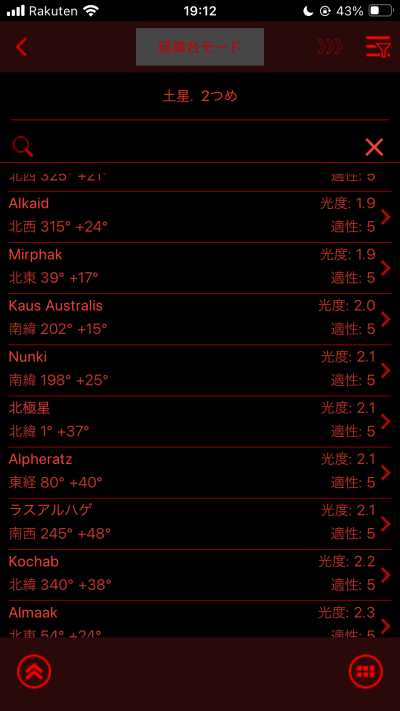
ひとつ目を選択するとふたつ目のアライメント星候補が提示されます。
この画面をスクロールできるすべてがふたつ目にアライメント星に指定できる候補星です。
数十個はあります。その都度、候補星は増減します。
このなかからアンドロメダ銀河M31に近い星を探します。
アンドロメダ座のAlpheratzを選びます。この星はM31にかなり近い位置にあります。
選択候補のなかにはペガサス座のAlgenibもありますがあえて遠い星を選ぶ必要はないでしょう。
ブライトスターアライメントが指定してくる候補星は日時によって変わります。天頂付近に入ると選択から外れます。
ひとつ目のアライメント星の導入は手動です
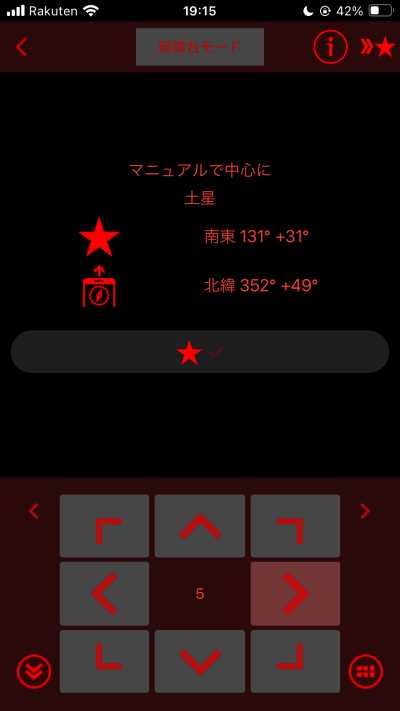
ひとつ目のアライメント星は手動で導入する必要があります。
スマホのアプリ画面の矢印キーをタップしながら導入します。このときにファインダーを活用します。
土星のだいたいの位置に鏡筒を持っていきます。鏡筒の後ろに回って狙いをつけると入れやすいです。
まずはファインダーに入れてください。ファインダーに入ったら十字に乗せます。
望遠鏡を覗きます。視野内にあるはずです。アプリを使って望遠鏡の視野のど真ん中に入れてください。
ど真ん中に来たら★印をタップします。
右横のマスが赤く点滅しています。このときフリーズします。解除するには画面の点滅しているマスをタップしてください。よくおこる現象です。
ふたつ目のアライメント星は自動で向かいます
ひとつ目のアライメント星を捉えてタップすると自動でふたつ目のアライメント星に向かいます。
このときにふたつ目のアライメント星を視野内に捉えているかどうかはその日しだいのところがあります。
azgte経緯台の個体の精度と星の位置によって精度に違いが出ます。
経験としては26倍の視野に入っていない可能性のほうが多いと思います。それでもファインダー9倍には入っています。
ふたつ目のアライメント星を望遠鏡のど真ん中に入れて完了です
アライメントが完了したらCMOSカメラをつけましょう
アライメントが完了したら電子観望に変更です。
接眼レンズからceres-cに差し替えします。手早く鏡筒を動かさないように慎重に差し替えしてください。
ceres-cの差し込む深さはいちばん奥より少し前のほうが接眼筒が内部に跳びだしません。
ceres-cはパソコンと接続しておいてください。電子観望ソフトのSharpCapも立ち上げておきましょう。
接眼筒が鏡筒内に跳びだすとひかりの回析がおこり輝星の星像の一部が歪みます。
SharpCapの設定【露出0.5秒、ゲイン500】
SharpCapの設定をします。露出時間は0.5秒、ゲインを500にします。
コントロールパネルのヒストグラムを調整して画面で星を見やすい状態にします。
この画面設定はかなり重要です。DSO(銀河、星雲、星団)は薄くて弱い光です。
せっかく画面の中にあっても設定が悪いと見落としてしまいます。まだピントが合ってないので画面にシャープな星像は出ません。
とりあえずですが真っ暗な画面では星を見つけるのが難しいので少しグレーがかった感じになるまで調整です。
画像の色目に近い感じでヒストグラムの調整をして合わせてください。
ゲインは観測場所の周囲の明るさによって変わります。空の明るいところではゲインを下げないと光をかぶります。その場合はゲインを下げて画面が白跳びしないように工夫してください。
CMOSカメラのピントを合わせ電子観望します

画面にはふたつ目のアライメント星Alpheratzが入っています。
しかしピントが合ってないと画面で見えないこともあります。
本日はこんな感じで確認できました。
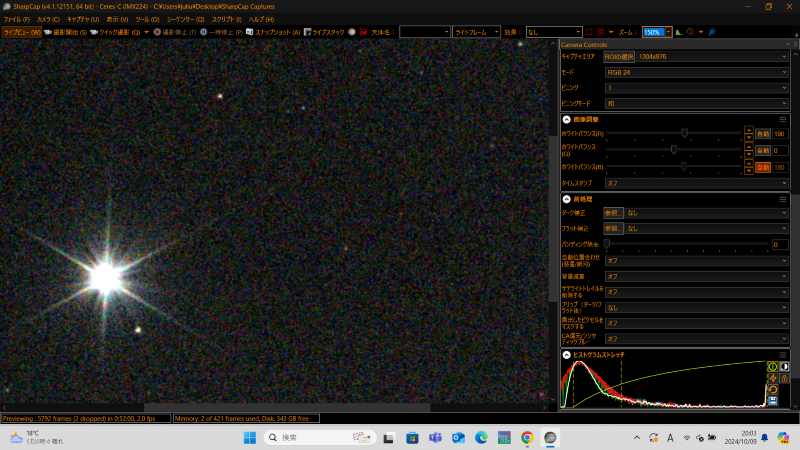
ピント合わせは画面を見ながらの作業になります。
画面を拡大して150%で合わせています。
パソコンを接眼部にできるだけ近づけるようにしてください。
椅子のようなものがあればパソコンを置いて画面を見ながら接眼筒のハンドルを動かします。
画面のAlpheratzがいちばんはっきりと出てくる位置で決まりです。
Alpheratzから出ている6本の光条がいちばん鋭くなるところ。またはAlpheratzの右下にある星がいちばん小さくなるところを目安にしました。
画面の再調整でより見やすい画質にします
ピントを合わせたら画面の大きさをautoに戻してください。
ライブスタック前のザラついた画面の中でも淡い星雲を見つけやすい画質を探します。
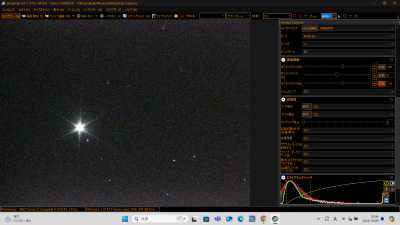
少しでも画面のなかから天体を見つけやすくします。
ノイズの多い画面ですが薄いひかりが見つけやすい画質にします。
感覚的なものなので絶対はありません。なんどもやりながら掴んでください。
繰り返しになりますが画面の中にあるのかわからないようなDSO(銀河、星雲、星団)はこの調整がうまくないと存在がわかりません。
メシエ天体に関してはそこまでこだわらなくても画面から見つけることは難しくありません。
アンドロメダ銀河を経緯台で自動導入する
アプリでディープスカイの項目をタップします。メシエを選択して31を入力すると下にアンドロメダ銀河と表示されます。
GOをタップすると自動でアンドロメダ銀河に向かいます。
SynScanアプリに登録されている天体は恒星、月、惑星、銀河、星雲、星団など40000個以上になります。観測対象はほとんど網羅されています。
自動導入の精度はこんな感じ【銀河の核がハッキリわかります】
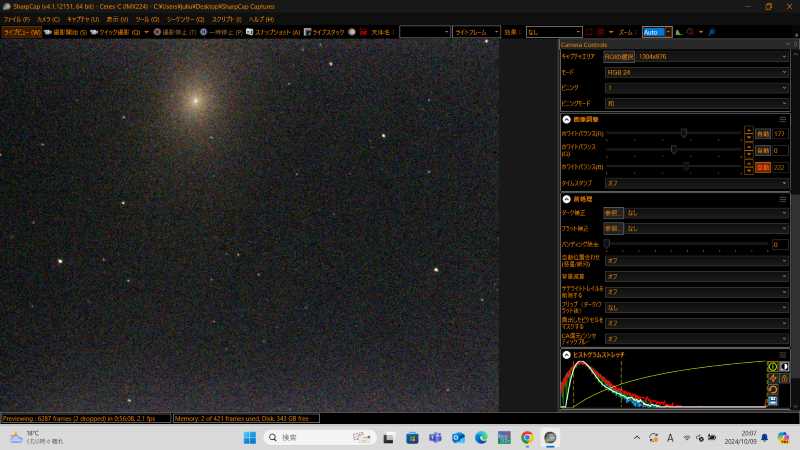
画面の上のほうで光っているのがアンドロメダ星雲の核になります。
センターには来ていませんがまずまずの導入精度です。経緯台なので完ぺきな導入精度を期待しないでください。
アンドロメダ銀河は特別明るい銀河です。画面上で探すことに苦労はありません。
アンドロメダ銀河を画面の中心に持ってくる
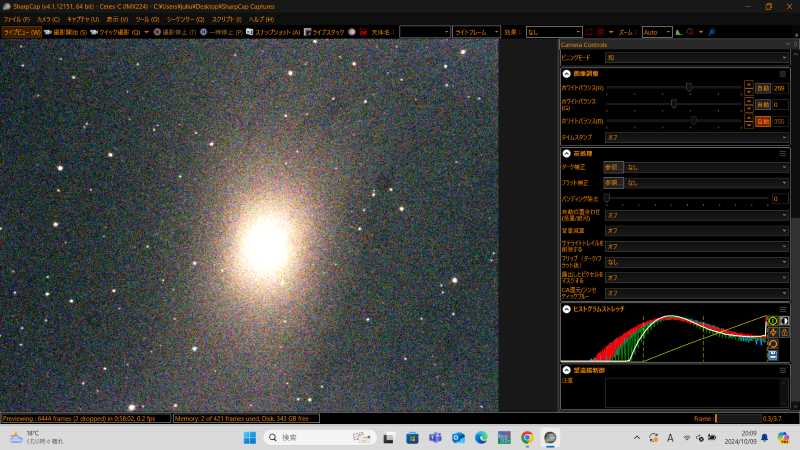
この画像は露出を4秒にしています。さらにコントロールパネルのヒストグラムで見えやすいように調整しています。
アンドロメダ銀河に関しては画面ですぐにわかる銀河です。ずば抜けて明るい銀河ですから。
ライブスタック前の設定【ヒストグラム解除と露出時間】
ライブスタックをかけるとノイズの少ない画質でアンドロメダ銀河を見ることができます。
コントロールパネルのヒストグラムを解除します。丸くなっている矢印アイコンです。解除しないとライブスタックがうまく機能しません。
ライブスタックの露出時間は4.0秒にします。ゲインはそのままにしました。【ゲインは天体の位置、その日の状況によって判断します】
ステータスバーのライブスタックをクリックすると始まります。
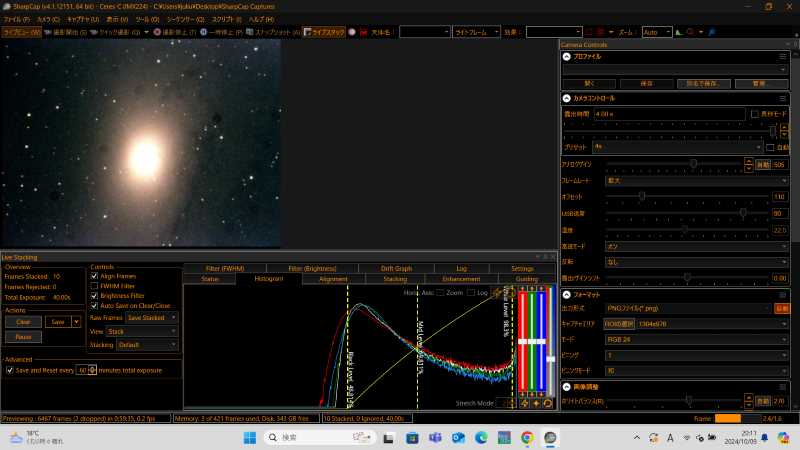
ライブステックをかけるとあらたに画面の下に大きなヒストグラムがあらわれます。
こちらのヒストグラムはライブスタック画面の画質調整に使います。画質が整うと縮小できます。
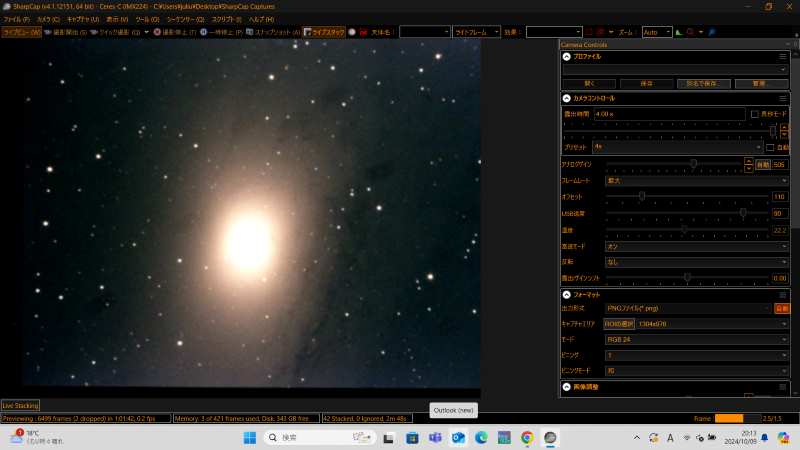
露出4.0秒ゲイン500スタック枚数42枚のアンドロメダ銀河です。かなりノイズは目立たなくなりました。
この画質はヒストグラムを調整すると暗くも明るくもできます。
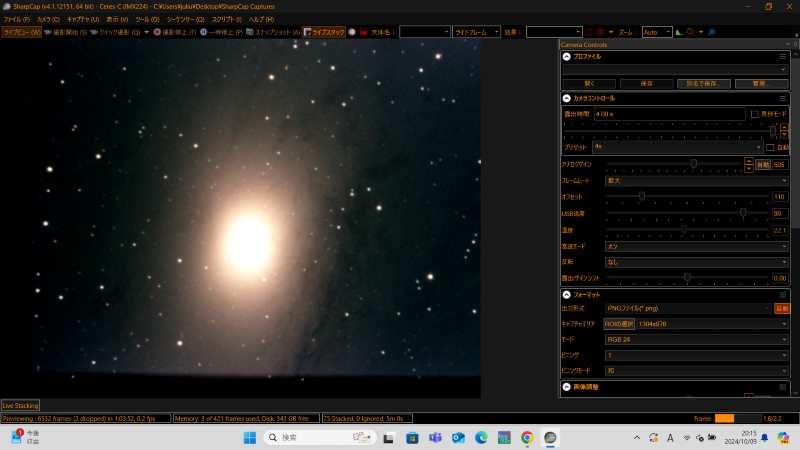
スタック枚数を75枚まで増やしました。増やすほどノイズも消えていき見えずらかった部分も浮かんできます。
しかし経緯台のため写野回転が発生してきます。画面下のズレはかなり大きくなってきました。トリミングで処理できますがこのくらいで限界のように思います。
ceres-cは画角が小さいので大きな天体はトリミングできる範囲が限られます。
スタック枚数は多いほうが画質は良くなります。しかし最初の数枚で劇的に向上していくような変化ではありません。お好みで決めてください。
さんかく座M33銀河に挑戦する!
アンドロメダ銀河にくらべると知名度では劣りますが巨大な銀河ではあります。ceres-cだと画面いっぱいに写ります。
回転する腕の渦巻きと変化にとんだ構造を楽しむことができます。
しかしとにかく暗くて見つけにくい銀河でもあります。アンドロメダ銀河の近くなのでぜひ挑戦しましょう。
パソコンの画面から一発で見つけるには画質の調整が超重要になります。
SynScanアプリでM33を導入します
アンドロメダ銀河のライブスタックを解除します。露出を0.5秒に戻します。
コントロールパネルにあるヒストグラムで画面の見え方の調整をしっかりやります。
要領は同じです。さんかく座M33を入力してGOをタップすると自動で向かってくれます。
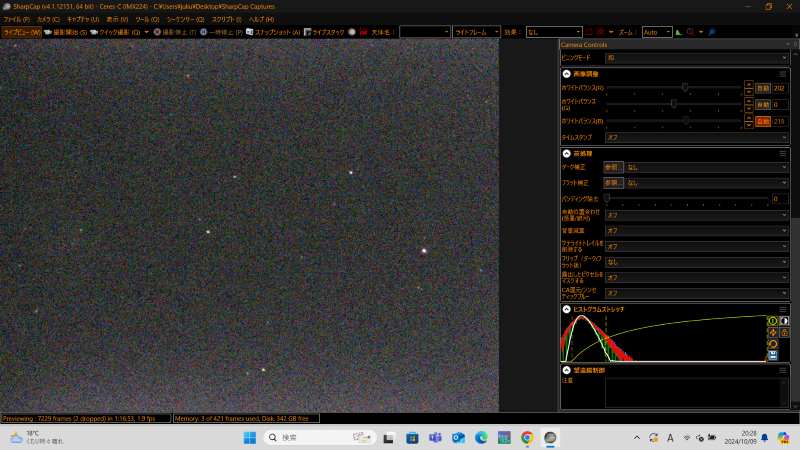
かなり見にくいのですが画面の左にM33は入っています。なんども見ているのでわかりましたが初めてだと厳しいかもしれません。
画面の調整ができていないとM33は導入しても存在を確認できないことがあります。
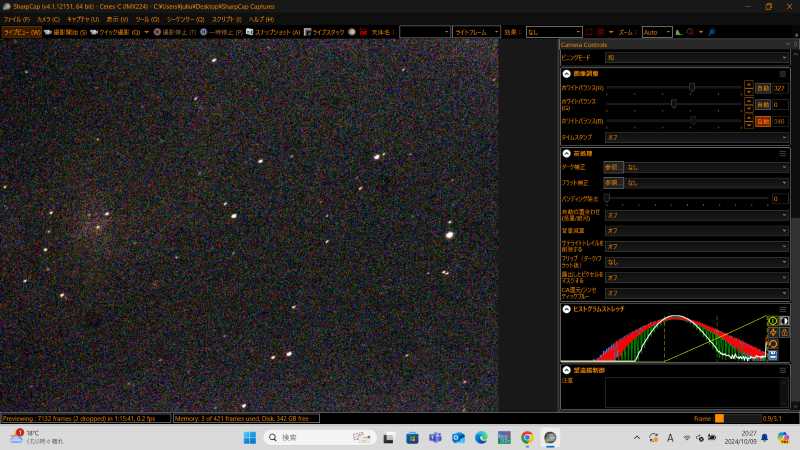
この画像は露出を4秒にしています。ようやく存在がわかるようになりました。
銀河を画面の真ん中に持っていきましょう。
さんかく座M33銀河を電子観望する
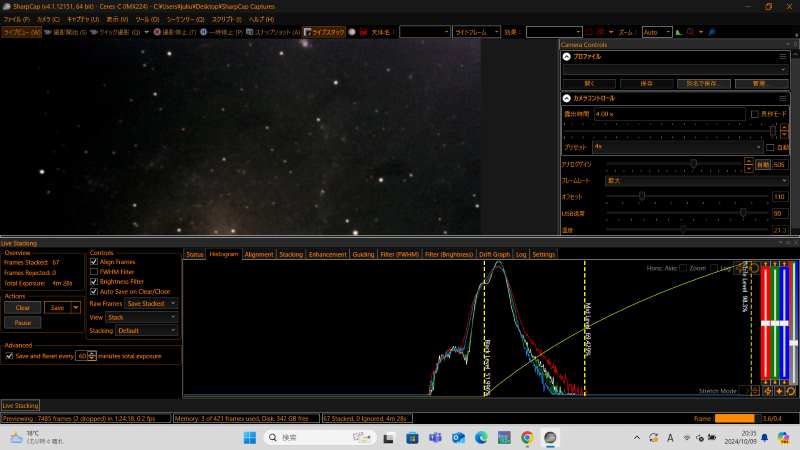
露出4.0秒、ゲイン500、スタック枚数67枚です。
画面の下にヒストグラムが大きく出ています。黄色い縦棒2本を動かして見え方の調整をしています。
中央のグラフの山を挟み込む感じで動かしてよく見える位置を探ります。
露出4秒、ゲイン500のM33銀河
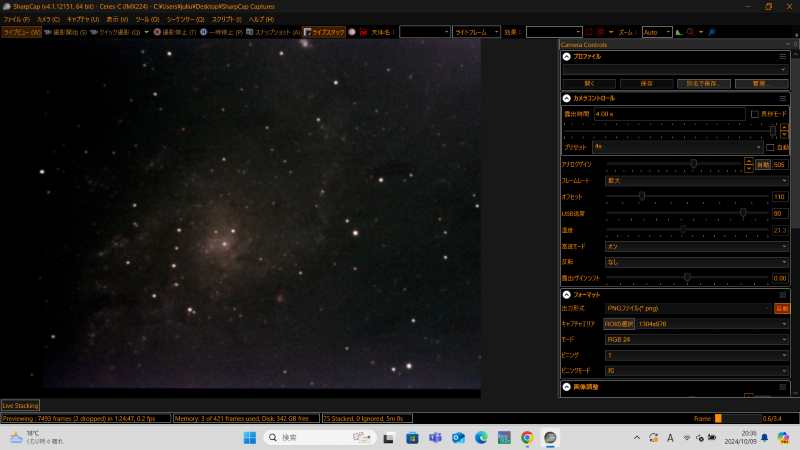
ヒストグラムを縮小した画像です。腕がゆっくりと回転しているところが見えます。
かなり見かけの大きい銀河ですが光が薄いのではっきりと構造を見るのはかなり難しい銀河です。
露出時間、ゲイン、スタック枚数、ヒストグラムと調整をかけながら見え方にこだわっていると時間を忘れる銀河です。
なにしろ大きいのでうまく見えると迫力があります。
露出時間を長くしました【これが限度見たいです】
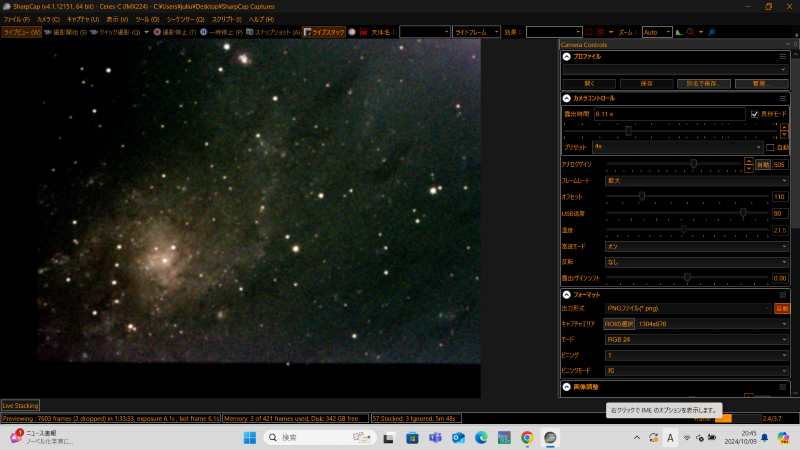
少しでもはっきり見えるように露出時間を長くしました。6.11秒です。スタック枚数67枚。ゲインは変えていません。
いちど8秒までのばしたところ白跳びして画質の調整ができませんでした。我が家の庭では限界ですね。
4秒露出よりかなり見えてきました。ノイズは目立ち気味ですね。
写野回転で下部がかなり影響を受けています。これ以上スタックを続けるのは厳しいと思いました。
庭から電子観望のまとめ
自宅は地方都市の住宅街にあります。室内照明や街灯の影響でそれなりに光害の影響を受けています。
それでも天頂近くでは4等星くらいまでなら見えます。
ご近所の建屋と自宅が邪魔をして観測範囲も限られますが何とか工夫して天体観測しています。
とくに自動導入のアライメント星の選択は神経を使います。星座の知識があると便利です。
導入精度にもかかわってきますから主要な星座はおぼえておいた方が観測効率があがります。
電子観望はその日によって状況が変わります。ある程度の原則はありますが応用が必要です。
経験知も大事なアナログ要素も残った楽しみですね。
アンドロメダ銀河やさんかく座銀河のように巨大な銀河はありませんが13センチの反射望遠鏡で狙える銀河は無数にあります。少し暗めのNGC銀河でも凄いのがけっこうあります。




